Prenos sadržaja sa mobilnog uređaja u Microsoft Teams sobu
Kada na mobilnom uređaju postoji sadržaj koji želite da delite sa kolegama na većem ekranu, samo idite u Teams Sobu. Sadržaj ćete moći da projektujte direktno sa uređaja na ekran sa dodatnim ograničenjima, bez podešavanja sastanka.
Oprez: Ako je sadržaj koji želite da delite PowerPoint prezentacija, pogledajte članak Kasting PowerPoint prezentacije sa mobilnog uređaja u Microsoft Teams sobu.
Pre nego što počnete
-
Teams aplikacija za mobilne uređaje mora biti instalirana na mobilnom uređaju, a Bluetooth mora da bude uključen.
-
I mobilni uređaj i Teams Rooms moraju biti povezani sa internetom.
-
Mobilni uređaj mora biti na 10 metara (32,8 metara) od uređaja sobe.
Prikaz ekrana mobilnog uređaja
Oprez: Biće projektovano sve što se nalazi na ekranu uređaja, uključujući obaveštenja. Možda bi trebalo da podesite uređaj na "Ne uznemiravaj" pre deljenja ekrana.
-
U usluzi Teams dodirnite stavku Cast na traci za navigaciju.
Ako ne vidite aplikaciju Cast kada otvorite Teams, dodirnite stavku Još

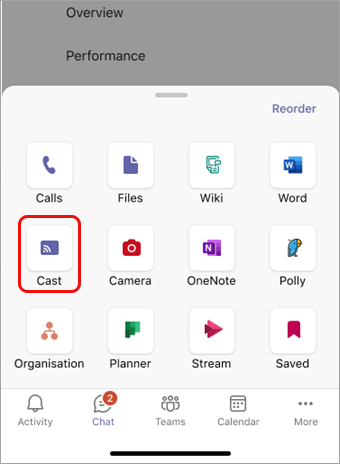
-
Dodirnite dostupnu Teams Sobu.
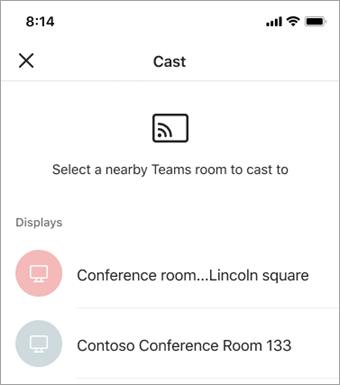
-
Dodirnite stavku Projektuj moj ekran da biste delili sve što se pojavljuje na ekranu.
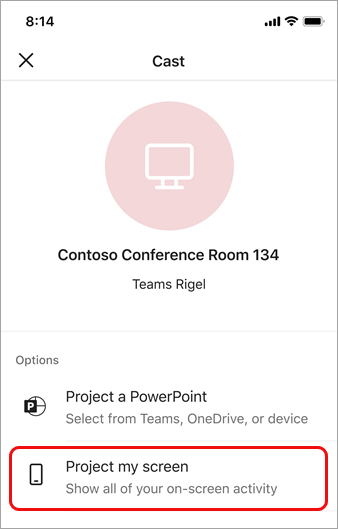
-
Samo za iOS: Izaberite Microsoft Teams na sledećem ekranu.
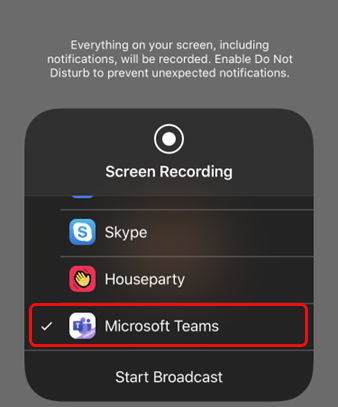
-
Dodirnite stavku Pokreni emitovanje na istom ekranu.
Napomena: Nećete moći da odgovorite na poziv, pridružite se sastanku ili da se prebacite na drugi Teams nalog tokom kastinga.
Zaustavi projektovanje
-
Dodirnite ikonu pilula na vrhu ekrana.
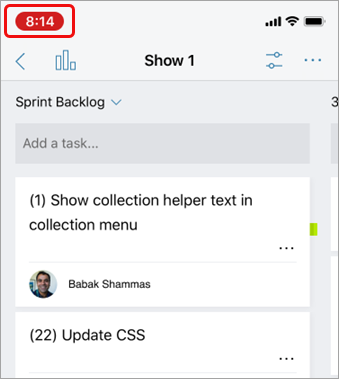
-
Dodirnite zaustavi.










